
时间:2022-01-06 16:32:37 来源:www.win10xitong.com 作者:win10
我们在用电脑的时候会遇到各种莫名其妙的问题,比如今天小编就遇到了win10本地组策略编辑器打开方法的问题,新手用户往往在遇到win10本地组策略编辑器打开方法情况的时候就束手无策了,不知道如何是好,那我们要怎么面对这个win10本地组策略编辑器打开方法的问题呢?我们一起按照这个步伐来操作:1、2、即可很轻松的完成了。如果看得不是很懂,没关系,下面我们再一起来彻底学习一下win10本地组策略编辑器打开方法的详细解决方法。
方法1,
1.同时按下键盘上的“win”键和“R”键开始操作,输入“gpedit.msc”命令,点击“OK”;
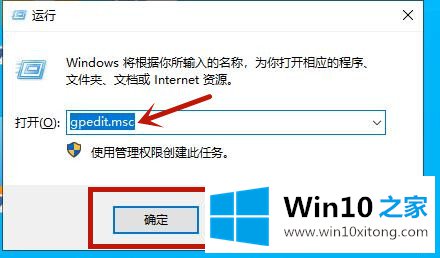
2.此时,我们的win10本地组策略编辑器将被打开;
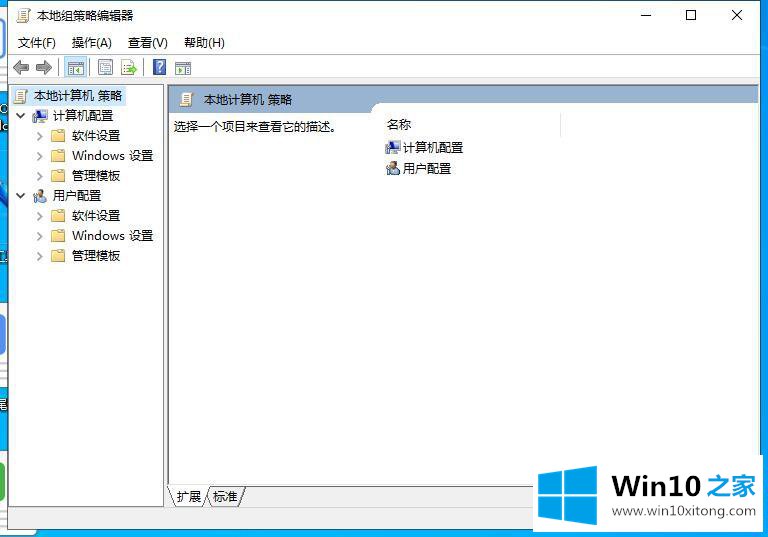
方法二,
1.使用win10系统左下方菜单栏的搜索功能,在其中输入“编辑组策略”,选择要打开的程序;
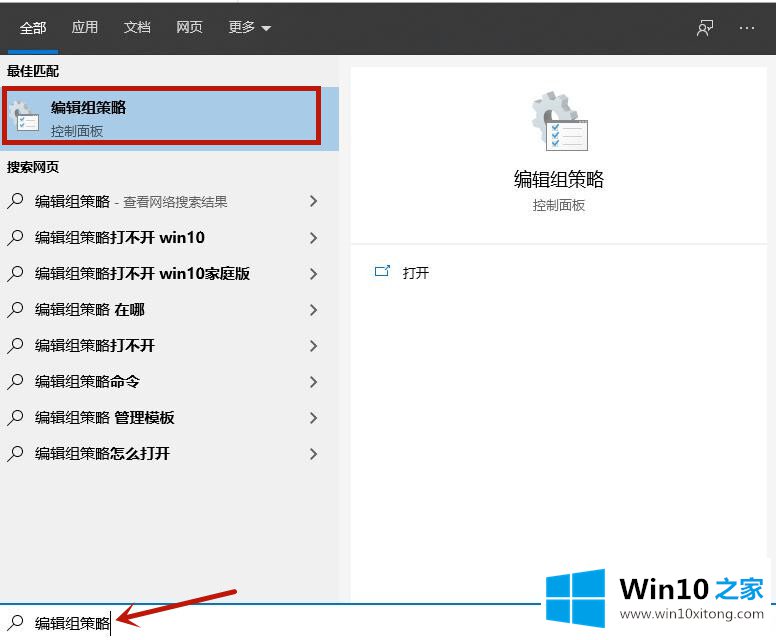
2.这时,它也成功进入了win10本地组策略编辑器;
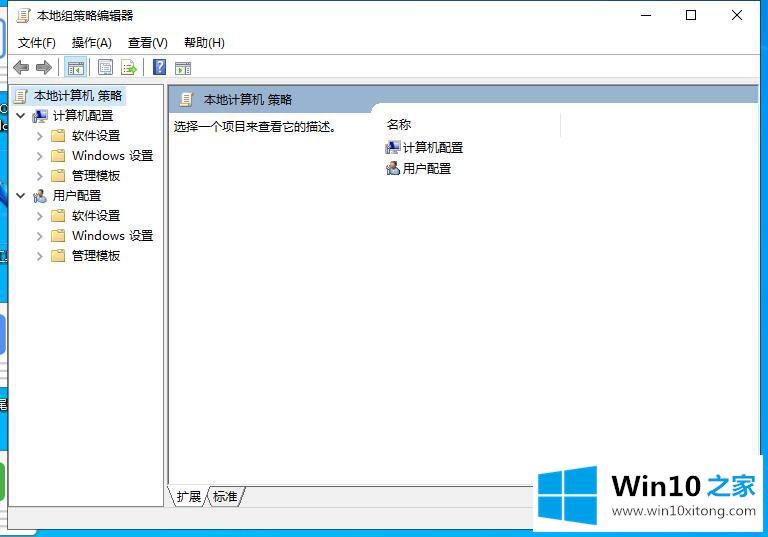
方法3,
1.我们可以根据路径进入本地组策略编辑器。首先打开桌面上的电脑,进入“C驱”;
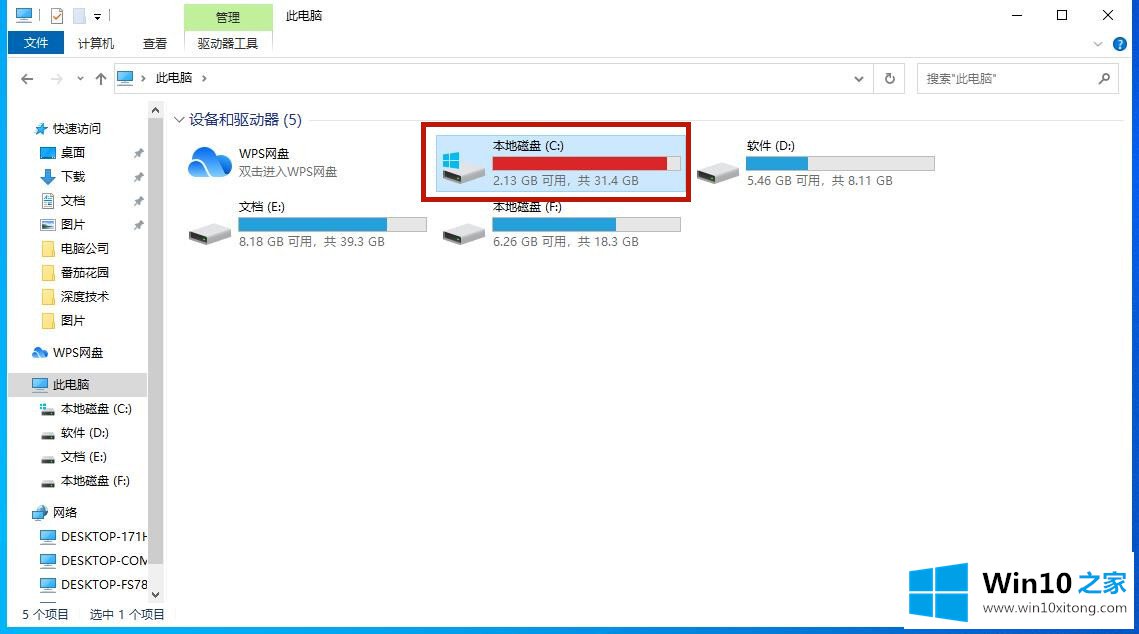
2.在驱动器C中输入“Windows”文件夹;
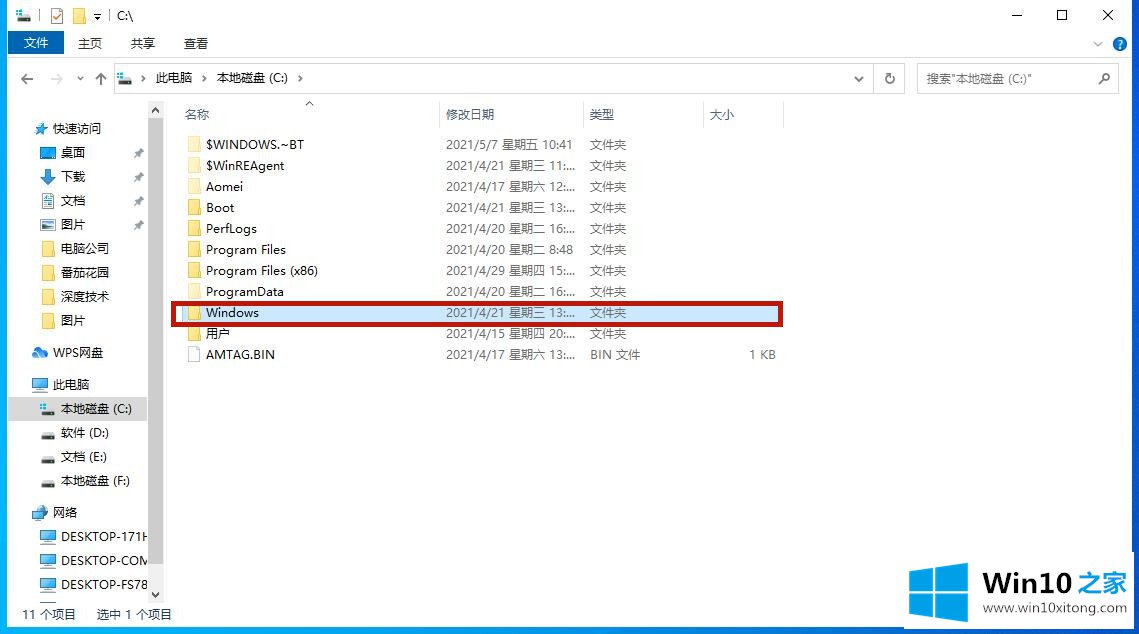
3.在其中找到“System32”文件夹,点击回车;
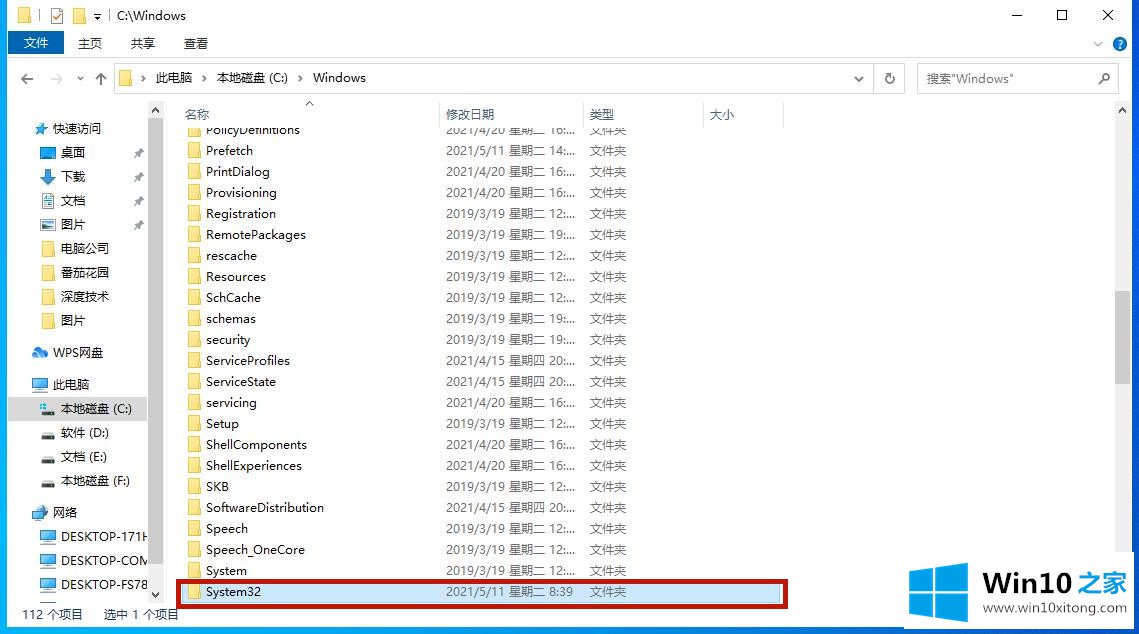
4.在文件“gpedit.msc”中翻找,然后单击enter
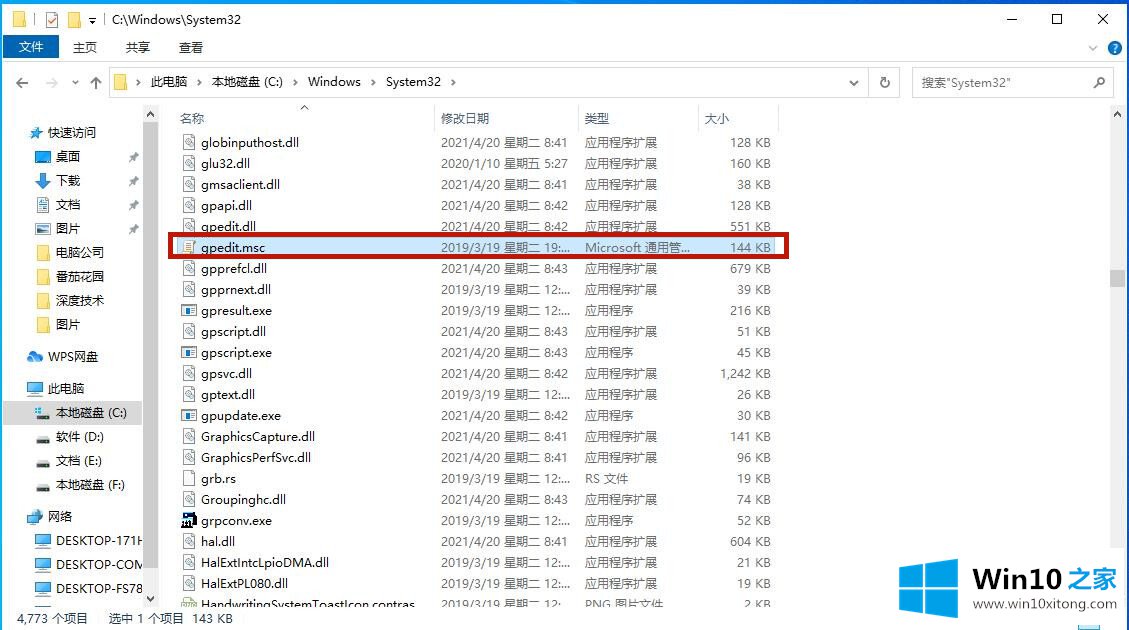
5.就这样,我们成功打开了wein10本地组策略编辑器。
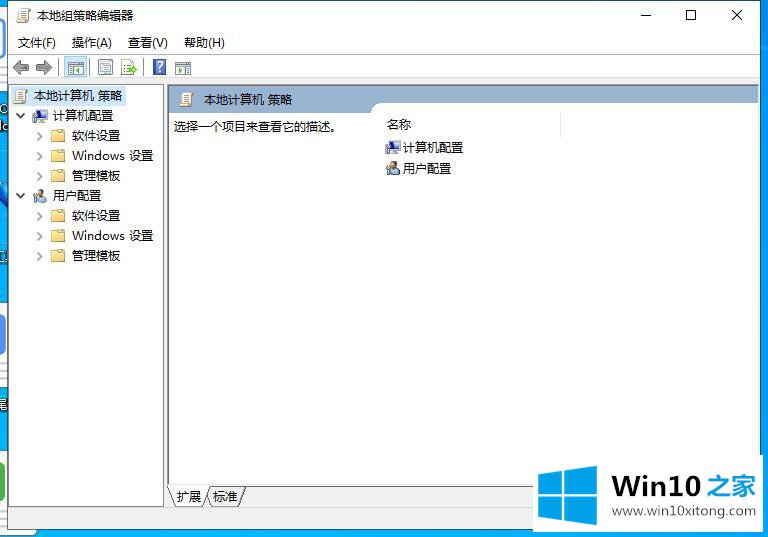
以上是边肖带来的win10本地组策略编辑器的打开方法,希望能解决大家的疑惑。
相关教程:打开本地组策略编辑器
win10本地组策略编辑器打开方法的详细解决方法就给大家分享到这里了,获得更多win系统相关教程,可以继续关注本站。